Git命令清单
Git作为常用的版本控制工具之一,我们应该在平时的开发中多了解、总结一些命令,将能在遇到一些实际使用过程中省去很多时间。
下面这张图是比较好的一张:
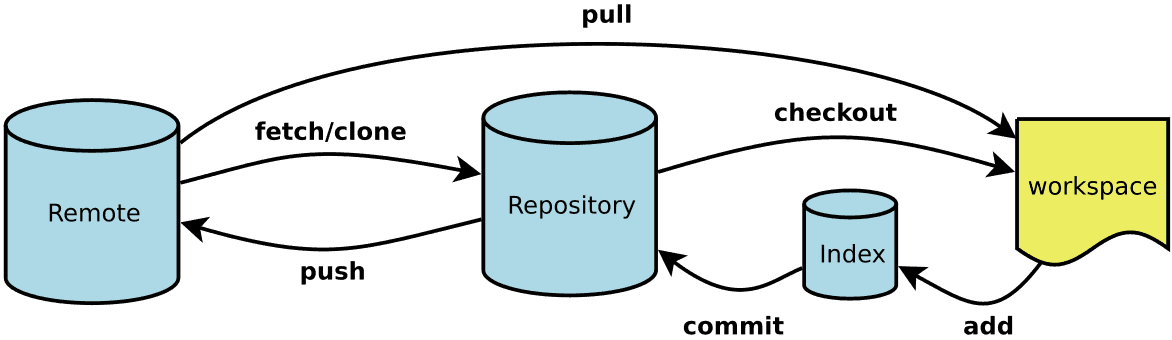
关于git,首先需要了解几个名词,如下
Working Directory// 工作区Index / Stage Area// 暂存区Repository// 仓库区(或本地仓库)Remote// 远程仓
在 Git 里,主要可以分成「工作区(Working Directory)」、「暂存区(Staging Area)」以及「储存区(Repository)」三个区块,通过不同的 Git 指令,可以把文件移到不同的区域:
git add指令把文件从工作目录移至暂存区(或索引)。git commit指令把暂存区的內容移至仓库区。
配置
Git的设置文件为.gitconfig,它可以在用户主目录下(全局配置),也可以在项目目录下(项目配置)。
配置文件的优先级是:/etc/gitconfig、~/.gitconfig和 当前项目目录的config文件(即.git/config文件)。
这三个文件的优先级依次增高,每个级别重写前一个级别的值。因此,在.git/config中的值覆盖了在/etc/gitconfig中的同一个配置值。
// 显示当前的Git配置
git config --list
// 编辑Git配置文件,不指定默认是 --local
git config -e [--system|--global|--local]
// 设置提交代码时的用户信息
git config [--global] user.name "[name]"
git config [--global] user.email "[email address]"
新建仓库
// 在当前目录新建一个Git仓库
git init
// 新建一个目录,并将其初始化为Git仓库
git init [project-name]
// 下载一个项目和它的整个代码历史
git clone [ssh/https/file:///]
增加/删除文件
// 添加指定文件到暂存区
git add [file1] [file2] ...
// 添加指定目录到暂存区,包括子目录
git add [dir]
// 添加当前目录的所有文件到暂存区
git add .
// 添加每个变化前,都会要求确认
// 对于同一个文件的多处变化,可以实现分次提交
git add -p
// 删除工作区文件,并且将这次删除放入暂存区(相当于 rm [file1] [file2],再执行 git add 命令结果)
git rm [file1] [file2]
// 停止追踪指定文件,但该文件会保留在工作区,通常是在文件曾经被git管理过,现在不需要被git接管的时候使用【不删除物理文件,仅将该文件从缓存中删除】
git rm --cached [file]
// 将误删除的文件恢复
git checkout -- file
// 改名文件,并且将这个改名放入暂存区
git mv [file-original] [file-renamed]
提交文件
// 空文件提交到版本
// 空的 Commit 出來,基本上没什么意义,有时可以不用新增文件而快速产生 Commit 來git相关的操作
git commit --allow-empty -m "空的"
// 提交暂存区文件到仓库区
git commit -m [message]
// 提交暂存区的指定文件到仓库区
git commit [file1] [file2] ... -m [message]
// 提交工作区自上次commit之后的变化,直接到仓库区
git commit -a
// 提交时显示所有diff信息
git commit -v
// 使用一次新的commit,替代上一次提交
// 如果代码没有任何新变化,则用来改写上一次commit的提交信息
git commit --amend -m [message]
// 重做上一次commit,并包括指定文件的新变化
git commit --amend [file1] [file2]
忽略文件
强制添加存在于.gitignore的文件
git add -f file.class
分支操作
查看
// 列出所有本地分支
git branch
// 列出所有远程分支
git branch -r
// 列出所有本地分支和远程分支
git branch -a
// 指定本地work1和远程work1分支的连接关系
git branch --set-upstream work1 origin/work1
新建
// 新建一个分支,但依然停留在当前分支
git branch [branch-name]
// 新建一个分支,并切换到该分支
git checkout -b [branch]
// 新建一个分支,指向指定的commit
git branch [branch] [commit]
// 新建一个分支,与指定的远程分支建立追踪关系
git branch --track [branch] [remote-branch]
修改
// 将master分支改名为slave
git branch -m master slave
删除
// 删除分支
git branch -d [branch-name]
// 删除远程分支
git push origin --delete [branch-name]
git branch -dr [remote/branch]
其他
// 切换到指定分支,并更新工作区
git checkout [branch-name]
// 切换到上一个分支
git checkout -
// 放弃当前所有修改会退到上一提交
git checkout .
// 建立追踪关系,在现有分支与指定的远程分支之间
git branch --set-upstream [branch] [remote-branch]
// 合并指定分支到当前分支
git merge [branch]
// 选择一个commit,合并进当前分支
git cherry-pick [commit]
标签
// 列出所有tag
git tag
// 新建一个tag在当前commit
git tag [tag]
// 新建一个tag在指定commit
git tag [tag] [commit]
// 删除本地tag
git tag -d [tag]
// 删除远程tag
git push origin :refs/tags/[tagName]
// 查看tag信息
git show [tag]
// 提交指定tag
git push [remote] [tag]
// 提交所有tag
git push [remote] --tags
// 新建一个分支,指向某个tag
git checkout -b [branch] [tag]
查看日志
// 显示当前分支的版本历史
git log
// 简略查看信息
git log --pretty=oneline
// 查看分支信息
git log --graph --pretty=oneline --abbrev-commit
// 显示commit历史,以及每次commit发生变更的文件
git log --stat
// 搜索提交历史,根据关键词
git log -S [keyword]
// 显示某个commit之后的所有变动,每个commit占据一行
git log [tag] HEAD --pretty=format:%s
// 显示某个commit之后的所有变动,其"提交说明"必须符合搜索条件
git log [tag] HEAD --grep feature
// 显示某个文件的版本历史,包括文件改名
git log --follow [file]
git whatchanged [file]
// 显示指定文件相关的每一次diff
git log -p [file]
// 显示过去5次提交
git log -5 --pretty --oneline
// 显示所有提交过的用户,按提交次数排序
git shortlog -sn
// 找某个人或某些人的 Commit
git log --author="curder"
git log --author="curder\|test"
// 按照提交的 Message 获取对应的提交
git log --grep="css"
// 找出某行文件内容谁写的
git blame file_name
git blame -L 2,8 file_name
文件差异对比
// 显示暂存区和工作区的差异
git diff
// 工作区与暂存区比较
git diff filepath
// 显示暂存区和上一个commit的差异
git diff --cached [file]
// 显示工作区与当前分支最新commit之间的差异
git diff HEAD
// 工作区与HEAD ( 当前工作分支) 比较
git diff HEAD filepath
// 显示两次提交之间的差异
git diff [first-branch]...[second-branch]
// 显示当前用户今天写了多少行代码
git diff --shortstat "@{0 day ago}"
// 暂存区与HEAD比较
git diff --staged 或 --cached filepath
// 当前分支的文件与branchName 分支的文件进行比较
git diff branchName filepath
// 与某一次提交进行比较
git diff commitId filepath
查看信息
// 显示有变更的文件
git status
// 显示指定文件是什么人在什么时间修改过
git blame [file]
// 显示某次提交的元数据和内容变化
git show [commit]
// 显示某次提交发生变化的文件
git show --name-only [commit]
// 显示某次提交时,某个文件的内容
git show [commit]:[filename]
// 显示当前分支的最近几次提交
git reflog
远程同步
// 下载远程仓库的所有变动
git fetch [remote]
// 显示所有远程仓库
git remote -v
// 显示某个远程仓库的信息
git remote show [remote]
// 增加一个新的远程仓库,并命名
git remote add [shortname] [url]
// 取回远程仓库的变化,并与本地分支合并
git pull [remote] [branch]
// 上传本地指定分支到远程仓库
git push [remote] [branch]
// 强行推送当前分支到远程仓库,即使有冲突
git push [remote] --force
// 推送所有分支到远程仓库
git push [remote] --all
撤销
// 恢复暂存区的指定文件到工作区
git checkout [file]
// 恢复某个commit的指定文件到暂存区和工作区
git checkout [commit] [file]
// 恢复暂存区的所有文件到工作区
git checkout .
// 撤销添加到暂存区的文件,这样文件就回到了工作区
git reset HEAD file
// 重置暂存区的指定文件,与上一次commit保持一致,但工作区不变
git reset [file]
// 重置暂存区与工作区,与上一次commit保持一致
git reset --hard
// 返回上一版本,丢弃当前提交的一个版本,如果错误的删除了,可以使用 git reflog 获取到最后的提交hash值,然后使用 git merge hash_code 回退到上一个提交
git reset --hard HEAD^
// 重置当前分支的指针为指定commit,同时重置暂存区,但工作区不变
git reset [commit]
// 重置当前分支的HEAD为指定commit,同时重置暂存区和工作区,与指定commit一致
git reset --hard [commit]
// 重置当前HEAD为指定commit,但保持暂存区和工作区不变
git reset --keep [commit]
// 新建一个commit,用来撤销指定commit
// 后者的所有变化都将被前者抵消,并且应用到当前分支
git revert [commit]
// 撤销上一个提交,使用 git revert 当作撤销已经提交的更改,而 git reset HEAD 用来撤销没有提交的更改。
git revert HEAD
Reset 的模式
git reset 指令可以搭配参数使用,常见的三个参数,分别是 --mixed、--soft 以及 --hard,不同的参数执行之后会有稍微不太一样的结果。
mixed 模式
--mixed 是默认的参数,如果没有特别的参数,git reset 指令将会使用 --mixed 模式。这个模式会把暂存区的档案丟掉,但不會动到工作目录的档案,也就是说 Commit 拆出來的档案会留在工作目录,但不会留在暂存区。
soft 模式
--soft 模式下的 reset,工作目录跟暂存区的档案都不会被丟掉,所以看起來就只有 HEAD 的移动而已。也因此 Commit 拆出來的文件会直接放在暂存区。
hard 模式
--hard 模式下,不管是工作目录以及暂存区的文件都会丟掉。该模式不建议在公共分支下操作。 如下表格:
| 模式 | mixed 模式(预设) | soft 模式 | hard 模式 |
|---|---|---|---|
| 工作目录 | 不变 | 不变 | 丟掉 |
| 暂存区 | 丟掉 | 不变 | 丟掉 |
如果上面的说明不容易想像到底发生什么事,只要记住这些不同的模式,将会决定「Commit 拆出來的那些文件何去何从」。
| 模式 | mixed 模式(预设) | soft 模式 | hard 模式 |
|---|---|---|---|
| Commit 拆出來的文件 | 丟回工作目录 | 丟回暂存区 | 直接丟掉 |
储藏工作区
工作途中,我们在A分支工作,当前任务未完成,没有添加到暂存区,但是需要紧急修复bug,使用
git stash
储藏现场,然后切换到需要修复bug的分支B。接着,创建修复bug的分支C,完成修复任务,回到B分支,合并C分支,删除C分支。
回到我们正在工作的A分支:
git checkout A
查看工作现场
git stash list
使用下面的命令恢复工作现场
git stash pop
此时会恢复并且删除stash的内容。
不删除stash内容?
git stash apply <指定stash,可以多次stash>
只执行恢复操作。
但是以后想删除?
git stash drop
执行删除stash内容的操作。
文件打包
查看帮助
git archive [options] <tree-ish> [<path>...]
--format <fmt> archive format
--prefix <prefix> prepend prefix to each pathname in the archive
-o, --output <file> write the archive to this file
-0 store only
-1 compress faster
-9 compress better
-l, --list list supported archive formats
查看支持的归档格式
git archive --list
运行完上面的命令,可以看到支持的归档格式有:tar、tgz、tar.gz和zip。
导出
创建一个包含当前最新提交内容的tar.gz归档文件分支,并将其解压到/tmp/projectName目录中。
git archive --format=tar.gz --prefix=projectName/ HEAD | (cd /tmp/ && tar xf -)
// 导出最新的版本库
git archive -o ../latest.zip HEAD
// 通过hash值导出指定提交记录
git archive -o ../git-1.4.0.tar hashCode
// 导出一个目录
git archive -o ../git-1.4.0-docs.zip HEAD:Documentation/
// 导出为tar.gz格式
git archive 8996b47 | gzip > ../git-1.4.0.tar.gz
// 导出最后一次提交修改过的文件
git archive -o ../updated.zip HEAD $(git diff --name-only HEAD^)
// 导出tag
git archive --format=tar.gz 1.0 | gzip > v1.0.tar.gz